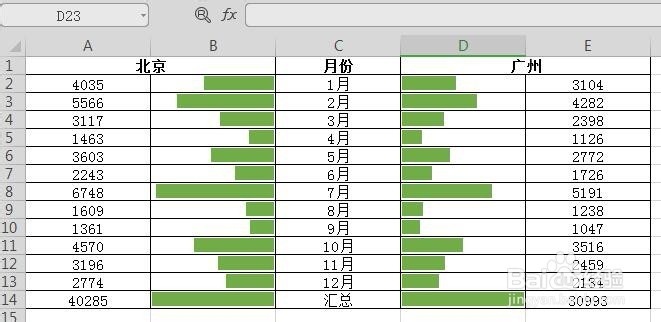1、首先我们先要在电脑安装WPS 2019;
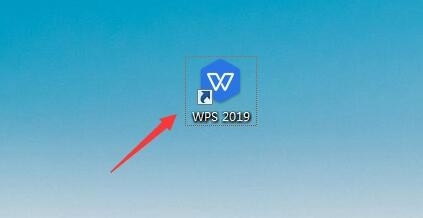
2、然后打开需要操作的数据列表;以下图数据列表为例。
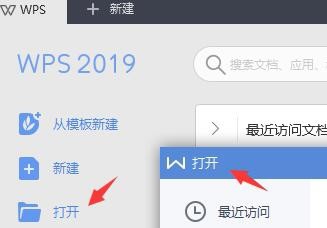

3、接下来如下图所示把“月份”置于中间,各复制一列数据到两遍;
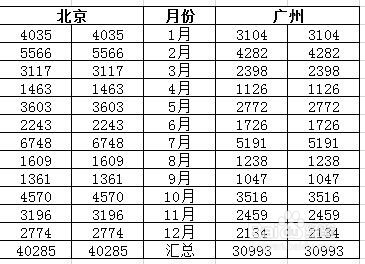
4、然后调整好相同任意值列宽,这里以设置“15”为例;

5、下一步选中B2至B14数值,点击“菜单栏”—“格式”—“条件格式”打开;
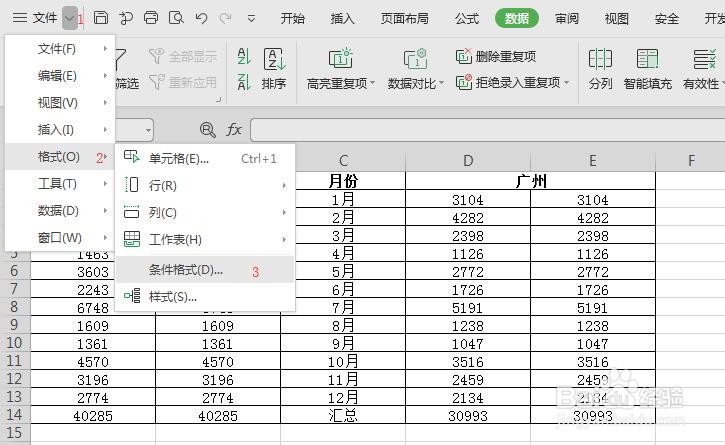
6、再下一步点击“新建规则”;

7、如图为数据列表应用条件格式,改填充色,蔡龇呶挞关键点我都用红色框住了,设置最大最小值,还有左边这列需要数据条从右向左显示;

8、最后右边那列以同样的方法应用条件格式,数据条从左往右显示。最终的背对背条形对比图就完成了。